사진의 필요 없는 개체 지우기
갤럭시S21 AI 지우개
갤럭시S21에는 기존에는 없던 기능이 추가되어 있습니다. 일명 AI 지우개라고 하는 개체 지우기 기능입니다.
AI 지우개(개체 지우기) 기능을 이용하여 사진 속의 새그림을 지워보도록 하겠습니다.
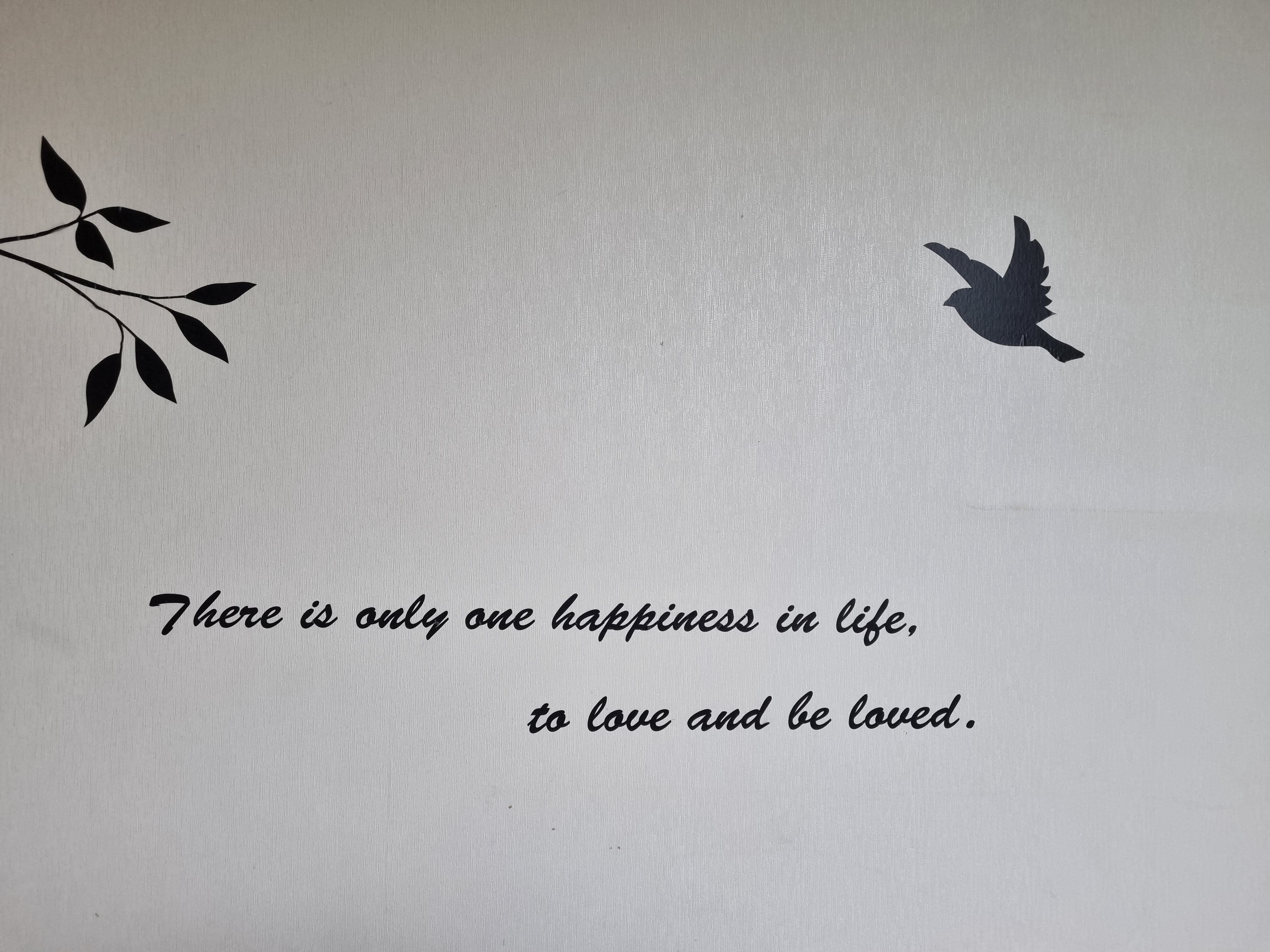
현재는 개체 지우기 기능이 비활성화 되어 있는데, 갤러리에서 이 기능을 활성화해야 합니다.
갤러리에서 편집할 이미지를 열고 아래의 메뉴 중에서 연필 모양의 편집 메뉴를 선택합니다.
편집 메뉴에서 우측 상단 점 3개를 누르면 또 다시 추가 메뉴들이 나타납니다.
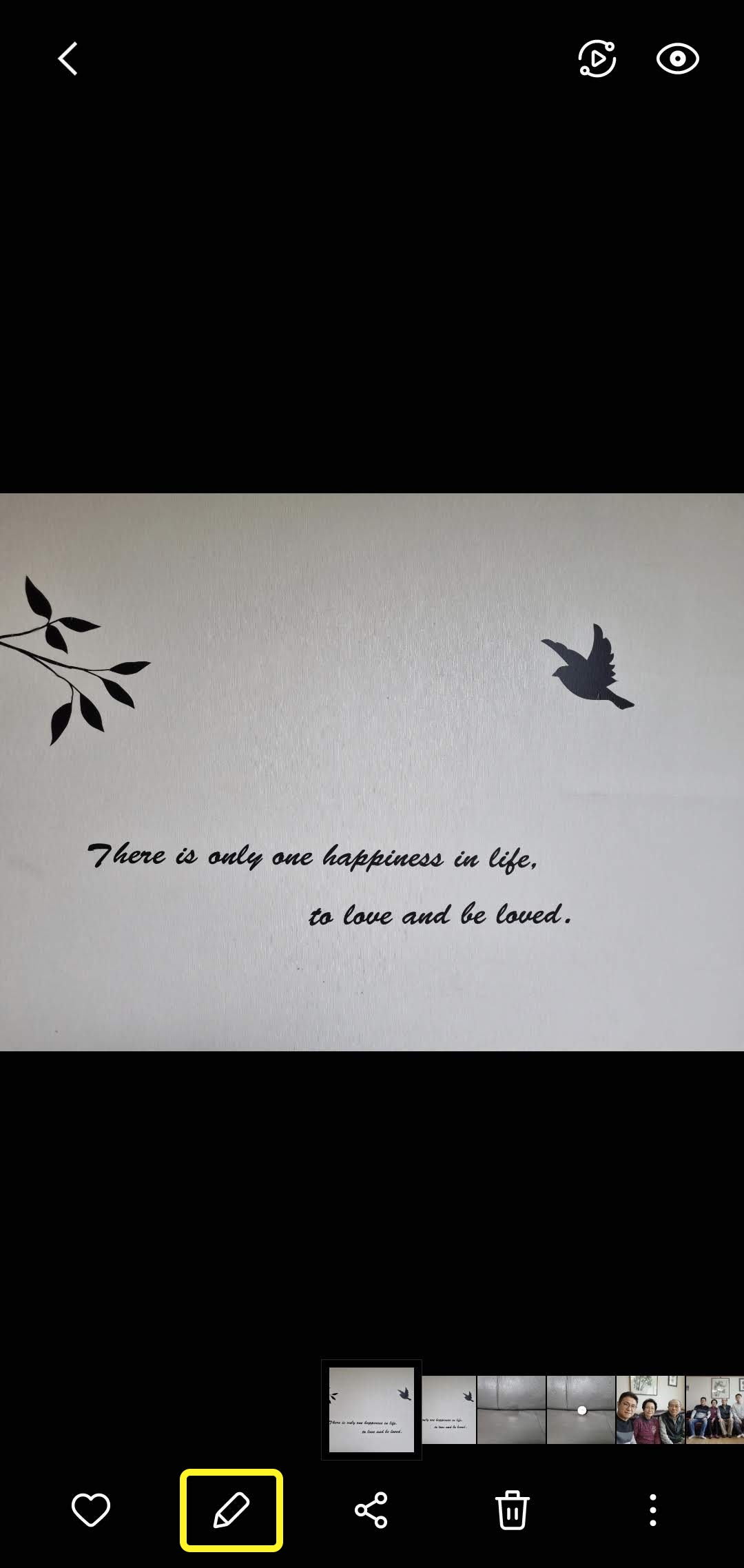

메뉴중에서 실험실을 선택해서 개체 지우기를 활성화하고 뒤로 돌아갑니다

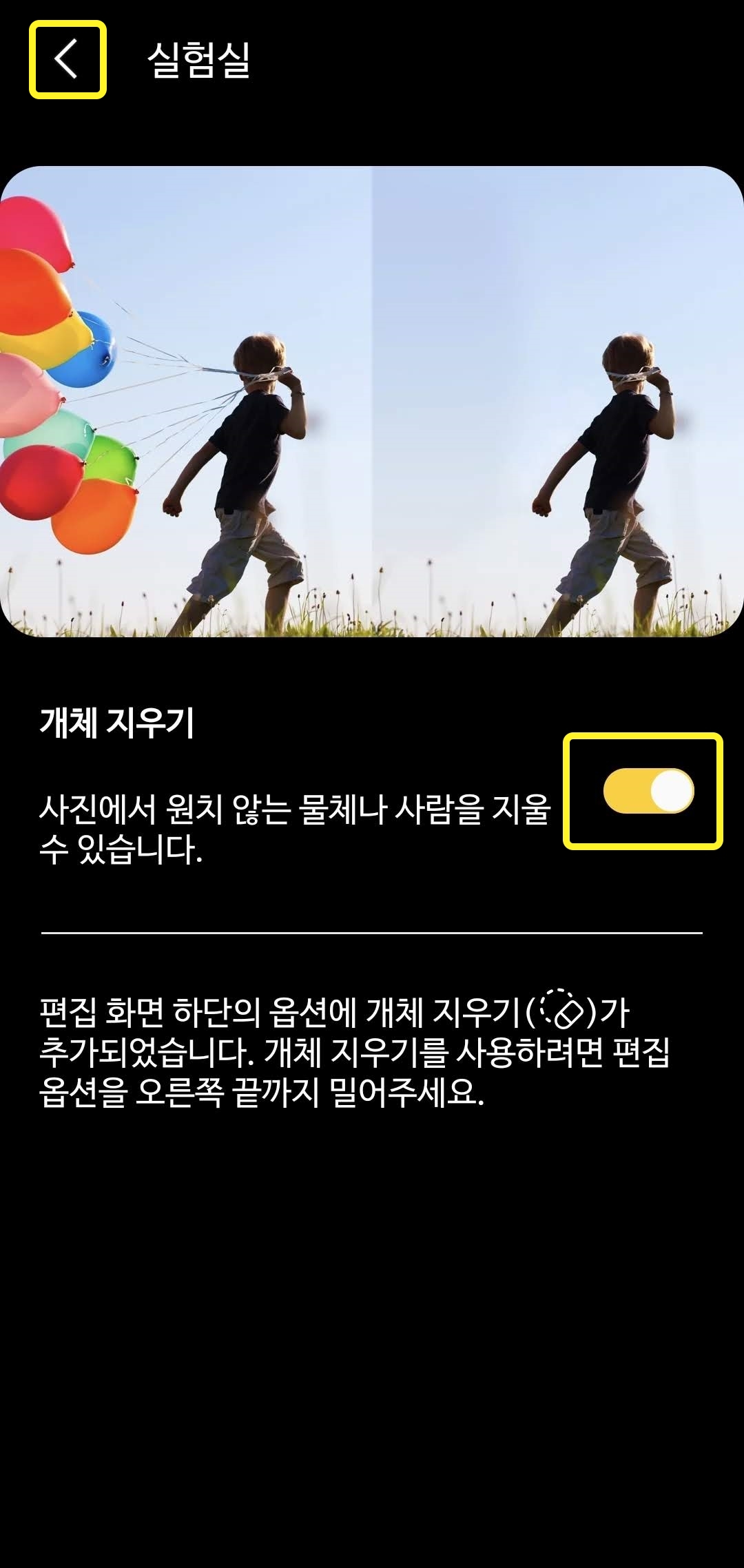
그러면, 하단의 메뉴 들 우측에 개체 지우기 메뉴가 새로 나타납니다. 개체 지우기를 선택하여 새그림을 지워보겠습니다.
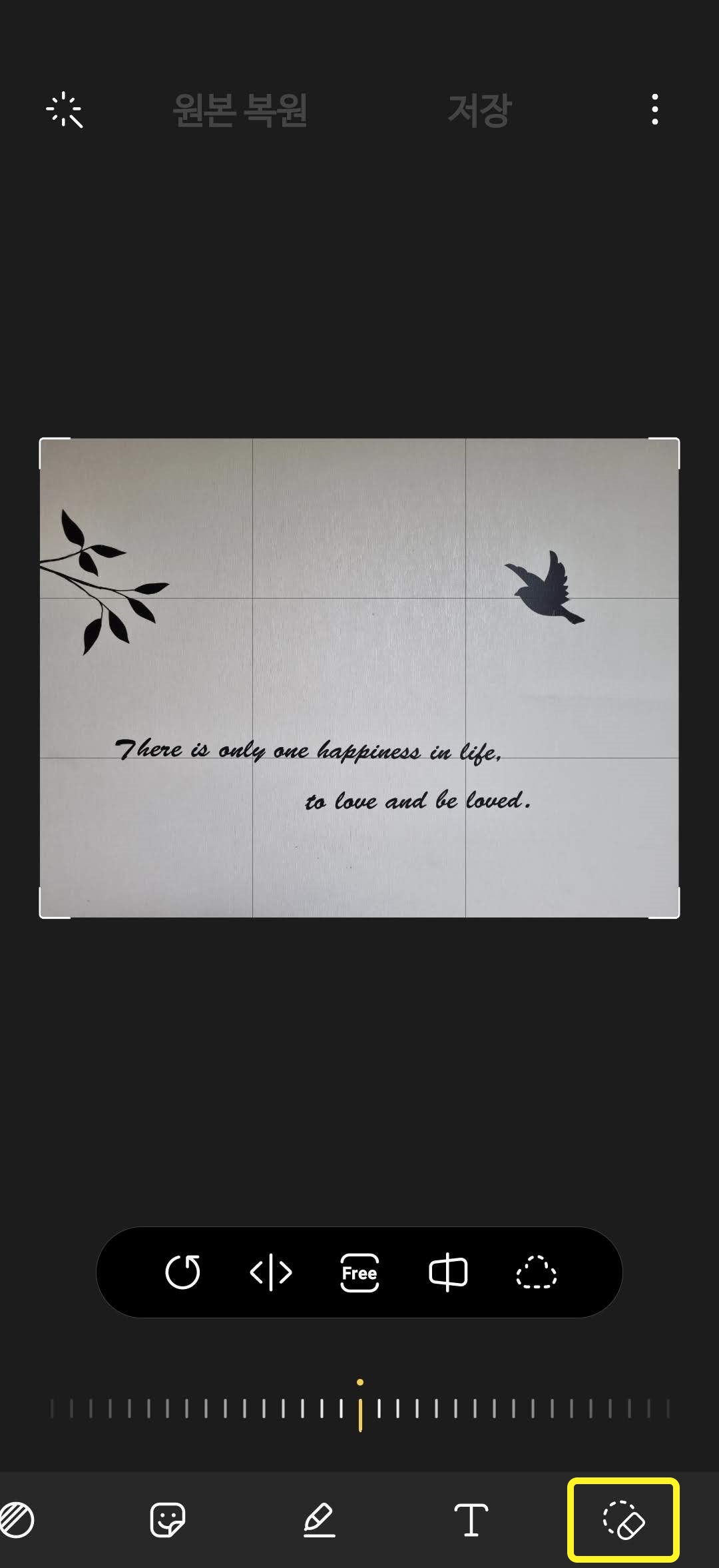
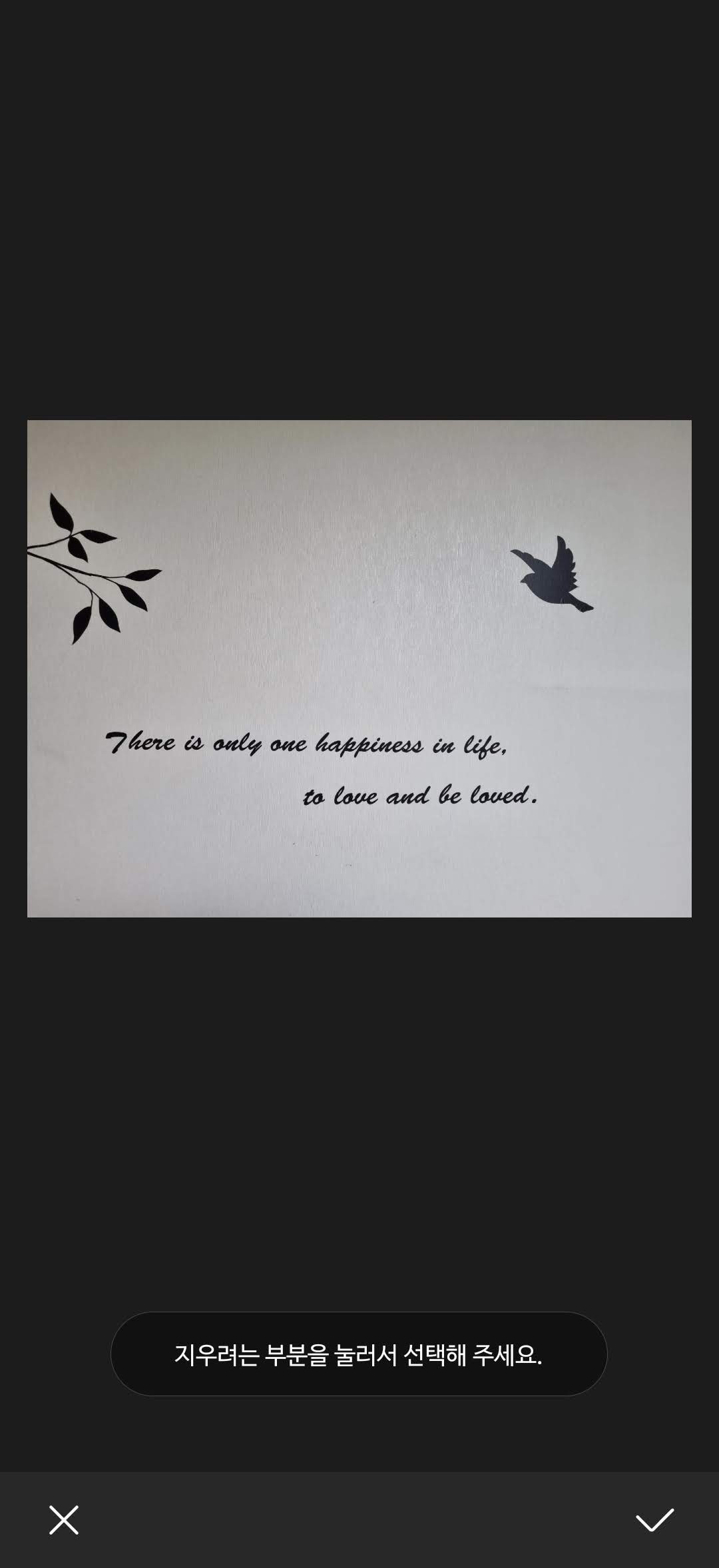
지우려는 부분을 눌러서 선택하니 새그림이 정확하게 선택되어 보라색으로 변합니다. 지우기 버튼을 누르면 새그림이 사라집니다


저장을 누르면 기본적으로 기존 이미지에 덮어서 저장합니다. 기존 이미지를 유지하고 새로운 이름으로 저장하려면 우측 상단 3점을 눌러 다른 이미지로 저장을 선택합니다.

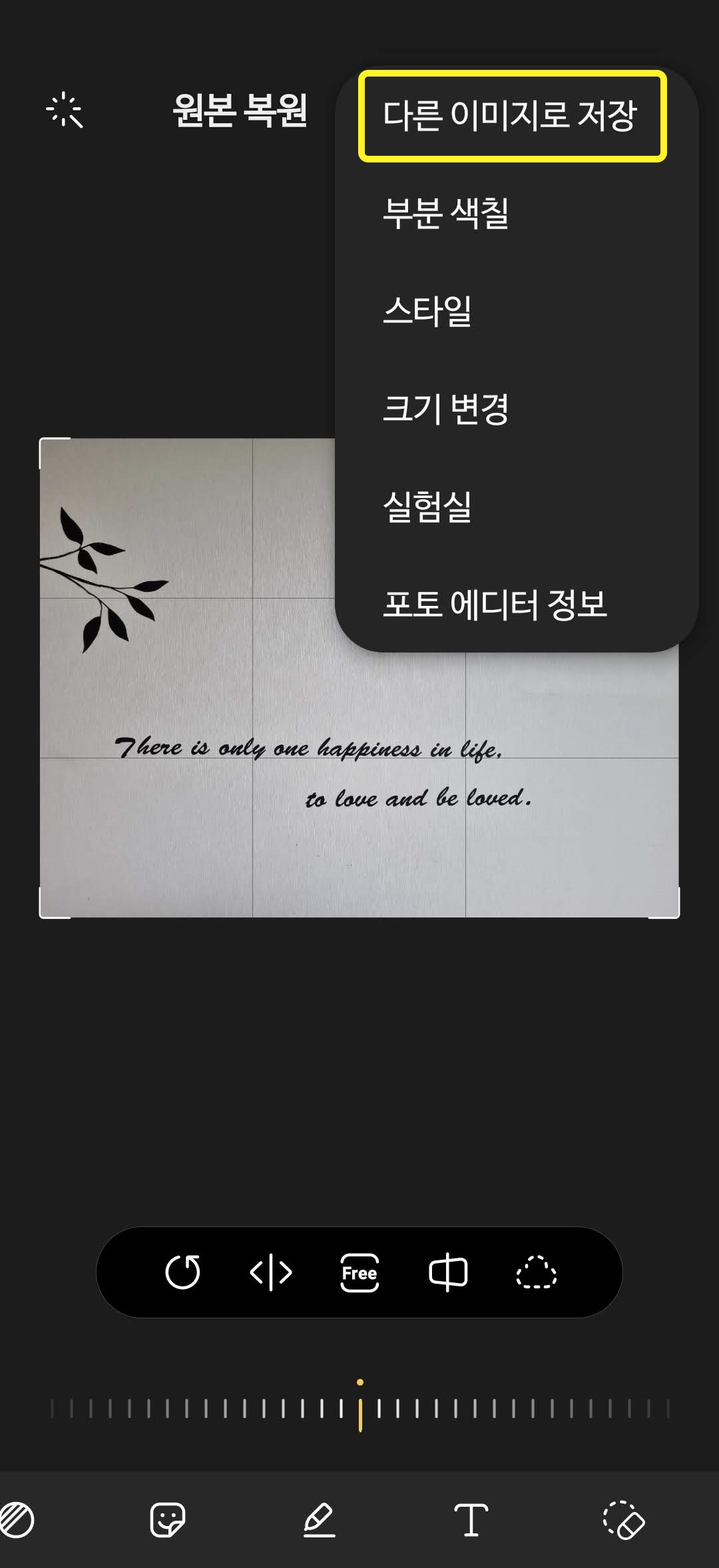
자 이제 사진에서 새그림이 사라졌습니다. 제법 그럴 듯하게 개체가 지워졌습니다.
물론, 자세히 보면 조금 티는 납니다.

이번에는 소파위에 놓인 골프공을 지워 봤습니다. 배경이 색이 진하니 티가 많이 납니다.
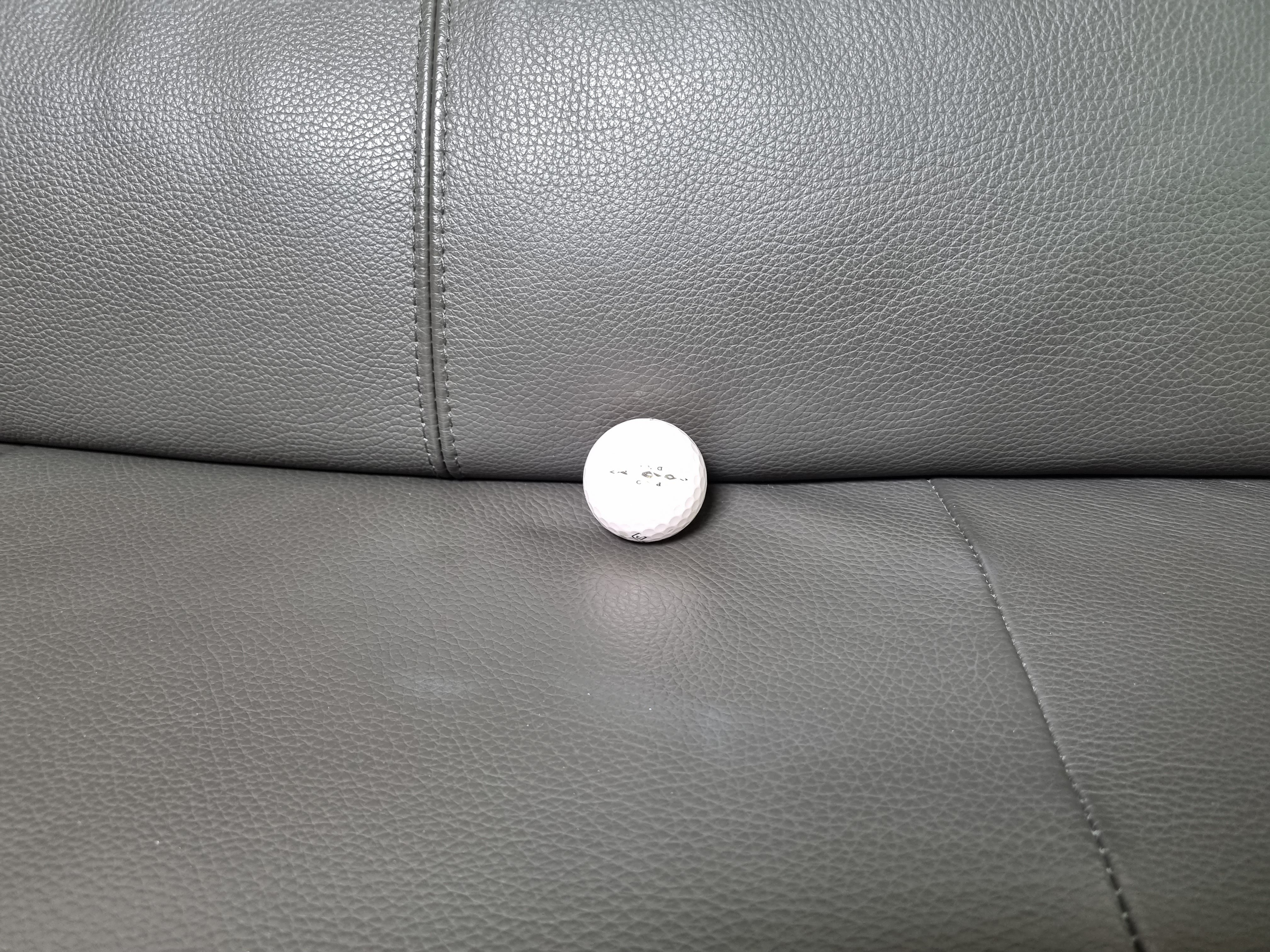
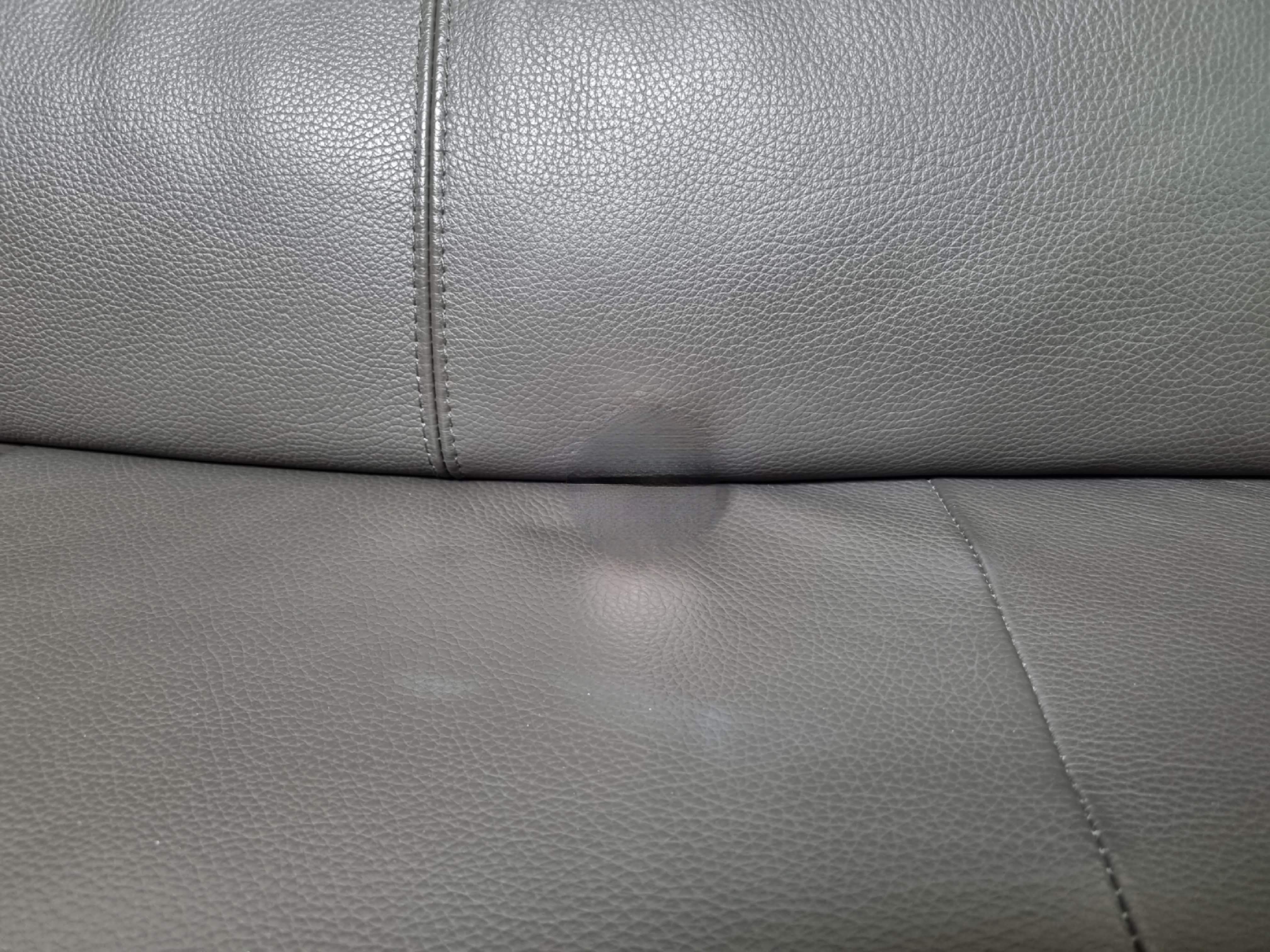
이번에는 외부 건물 사진 앞의 자동차와 사람을 지워 봤는데, 조금 뭉개지기는 하지만 그럴듯 하네요.


갤럭시S21의 AI 지우개라 일컫는 개체 지우기 기능을 활용해 봤는데요. 단순하면서 밝은 배경에 지울 개체가 작을 경우는 아주 유효한 기능으로 보입니다. 초상권을 위해 얼굴 모자이크 하지 말고 갤럭시S21의 개체 지우기 기능을 활용해 보세요.
삼성전자 갤럭시 S21 휴대폰 SM-G991N
COUPANG
www.coupang.com
파트너스 활동을 통해 일정액의 수수료를 제공받을 수 있습니다







댓글